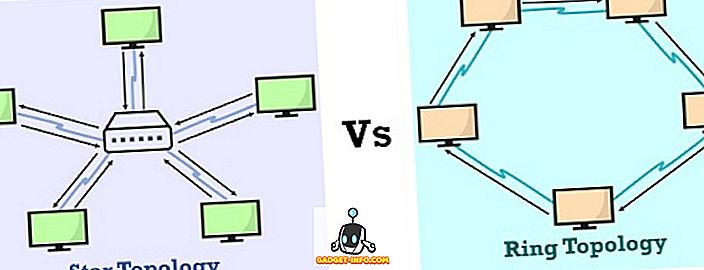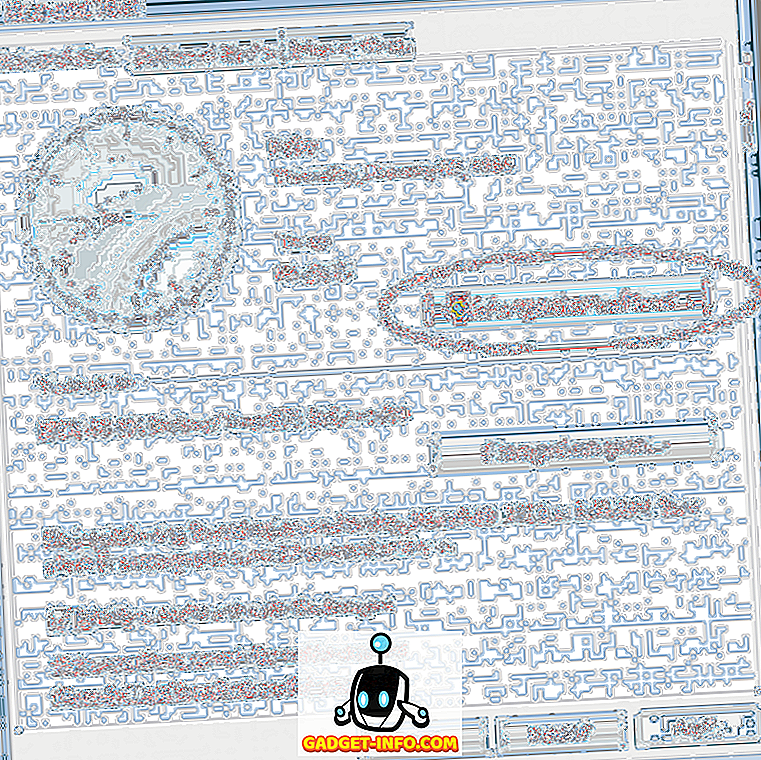Kupili ste potpuno novi Chromebook, ali ne znate kako potvrditi specifikacije uređaja? Pa, nećemo vas kriviti jer za razliku od drugih računalnih platformi kao što su OS X i Windows, Chrome OS ne navodi naočale računala na jednom mjestu. Dakle, ako ste se pitali kako možete provjeriti procesor Chromebooka, RAM, pohranu i druge važne specifikacije, ne brinite, mi smo tu da vam pomognemo. Evo kako provjeriti informacije o sustavu Chromebooka:
Provjerite korištenje memorije
Chrome uključuje upravitelja zadataka koji poput drugih platformi donosi detalje o svim aktivnim procesima i njihovoj memoriji, korištenju CPU-a i mreže . Da biste otvorili upravitelj zadataka na Chromeu, otvorite Chrome i pritisnite gumb izbornika od tri točke i idite na Više alata-> Upravitelj zadataka .

U upravitelju zadataka možete odabrati završavanje procesa odabirom procesa i klikom na " Završi proces ". Osim toga, možete kliknuti desnom tipkom miša na proces kako biste vidjeli više informacija poput predmemorije slike, korištenja memorije GPU-a, prioriteta i još mnogo toga. Ako ste programer, možete kliknuti na "Stats for nerds" da biste vidjeli detaljne informacije o svim procesima.

Provjerite slobodno skladište
Većina Chromebookova nije dovoljno pohranjena i stoga je važno stalno držati provjeru upotrijebljene memorije. Iako ne možete provjeriti detaljne informacije o pohrani u OS-u Chrome, možete provjeriti količinu besplatnog prostora za pohranu na uređaju. Da biste provjerili, otvorite aplikaciju Datoteke i pritisnite gumb s tri točke u gornjem desnom kutu, gdje ćete vidjeti preostalu slobodnu pohranu u Chromebooku. To nije najsveobuhvatnija informacija, ali trebala bi to učiniti ako tražite jednostavan pregled. Također možete otići u Chrome i unijeti " chrome: // drive-internals " u adresnu traku da biste provjerili besplatnu pohranu.

Provjerite informacije o mreži
Kao i ostale opcije na ovom popisu, opcija za provjeru pojedinosti mreže u OS-u Chrome zakopana je u Postavkama. Možete kliknuti na paletu sustava na desnom kraju police, a zatim kliknuti na WiFi opcije " Connected to ... ", a zatim kliknuti na mrežu na koju ste spojeni. To bi trebalo otvoriti novi dijaloški okvir u postavkama preglednika Chrome s pojedinostima kao što su frekvencija mreže, jačina signala, IP adresa, pristupnik i drugo.

Označite "O sustavu"
Chrome ima stranicu "O sustavu" koja prikazuje pojedinosti o vašem Chromebooku. Međutim, većina tih detalja namijenjena je programerima i osobama koje traže "Dijagnostičke podatke sustava". Da biste otvorili ovu stranicu, jednostavno otvorite novu karticu u Chromeu i idite na " chrome: // system " kroz adresnu traku. To bi trebalo otvoriti stranicu O sustavu, a ovdje ćete pronaći pojedinosti o izgradnji OS-a Chrome, ID-u klijenta, vrsti uređaja, biološkim podacima, upotrebi diska, upotrebi memorije i još mnogo toga. Neke od ovih opcija, poput korištenja diska, također imaju gumb "Proširi" koji donosi više detalja.

Upotrijebite aplikaciju za prikaz informacija o sustavu u OS-u Chrome
Iako navedene opcije omogućuju prikaz informacija o sustavu, to nisu najjednostavniji načini i ako želite vidjeti sve informacije o sustavu na jednom mjestu, isprobajte aplikaciju Chrome treće strane. Postoji nekoliko aplikacija koje najbolje obavljaju posao, Cog and System. Obje aplikacije donose informacije o sustavu u jedno sučelje.
Zupčanik prikazuje pojedinosti poput verzije Chromea, CPU-a i njegove upotrebe u stvarnom vremenu, RAM-a, mreže, baterije, zaslona i jezika. Ono što radi za Cog je činjenica da se pakira u prekrasno sučelje koje prikazuje sve informacije o sustavu.

S druge strane, sustav je prilično jednostavna aplikacija koja donosi detalje o CPU-u, RAM-u i njegovom trenutnom korištenju, pohrani, prikazu, mreži i trenutnoj lokaciji.

Koristite ove načine za provjeru informacija o sustavu na Chromebooku
Mi svakako više volimo koristiti aplikaciju za provjeru informacija o sustavu na Chromebooku, umjesto da odete na različite aplikacije i postavke da biste ih provjerili. Sada je na vama da odlučite, ali ne zaboravite da nas obavijestite ako provjerite informacije o sustavu na Chrome OS-u ili putem aplikacije treće strane. Zvuk isključen u odjeljku komentara ispod.